1. 在Windows 7中添加蓝牙设备的步骤如下:确保您的计算机已安装蓝牙适配器并且已经启用。点击“开始”菜单,选择“设备和打印机”。在窗口中,点击“添加设备”,系统将自动搜索可用的蓝牙设备。找到您要连接的设备后,点击它并选择“下一步”。会要求您输入配对码,可以在设备的说明书中找到或在设备上显示。输入后,系统将完成设备的配对。您可以在“设备和打印机”中查看已添加的蓝牙设备。确保蓝牙设备处于可检测模式,这对于成功连接至关重要。
一、准备工作
在开始添加蓝牙设备之前,确保您的电脑支持蓝牙功能。检查设备管理器,查看“蓝牙”部分是否有相应的硬件。没有,需要安装蓝牙适配器。确保蓝牙驱动程序已正确安装并已更新到最新版本。您可以访问设备制造商的官方网站获取最新驱动程序。确保您的蓝牙设备已经充电并处于配对模式,这样计算机才能找到它。
二、使用蓝牙配对
在Windows 7中配对蓝牙设备时,配对过程需要输入一个PIN码。这个PIN码是设备的默认值,或者是您自己设定的。请仔细查看蓝牙设备的说明书,确保输入正确的PIN码。输入错误,设备将不会成功连接。保持蓝牙设备与电脑的距离在合理范围内,以确保信号强度良好。
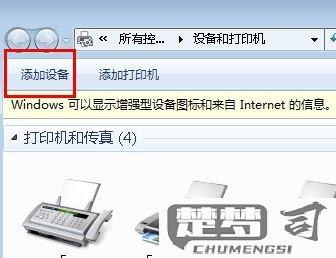
三、故障排查
在添加蓝牙设备时遇到问题,可以尝试以下几种解决方案。确认蓝牙适配器已启用,可以在“控制面板”中的“硬件和声音”下找到相应设置。检查蓝牙设备是否已经被其他设备连接。是,请断开其他连接,确保蓝牙设备处于可发现状态。重启计算机和蓝牙设备,重启可以解决临时的连接问题。
FAQs
问:我无法找到我的蓝牙设备,该怎么办?
答:确保蓝牙设备已开启并处于可发现模式。检查计算机的蓝牙适配器是否正常工作。一切正常,尝试重新启动设备和计算机,确保没有其他设备连接到蓝牙设备。
问:如何知道蓝牙设备是否成功连接?
答:在“设备和打印机”中查看已连接的设备,您的蓝牙设备出现在列表中,并且状态显示为“已连接”,则说明连接成功。
问:输入PIN码失败怎么办?
答:请检查蓝牙设备的说明书,确认您输入的PIN码是否正确。需要,可以尝试重置设备并重新配对。
猜你感兴趣:
iphone15指纹解锁在哪
上一篇
iphone电池初次使用日期早
下一篇
